RHEL7系统修复rm -rf /boot /etc/fstab的示例分析,相信很多没有经验的人对此束手无策,为此本文总结了问题出现的原因和解决方法,通过这篇文章希望你能解决这个问题。
RHEL7/Centos7系统有一个共有的特性就是用systemctl代替了init系统守护进程,系统越来越模块化了。在新版的系统中许多的命令也发生了改变。
暴力干掉系统“rm -rf /boot /etc/fstab”
/boot/ 存放着系统的内核和引导文件,在boot下面的“grub2/grub.cfg” 又存放着系统的mbr引导记录信息,”rm -rf /boot “系统肯定是挂了,下面做一个更加绝的— — “rm -rf /etc/fstab” 把分区表给干掉
重启系统,发现系统已经挂了:

修复,进入系统光盘
目前我们的修复就不能进入咱们的linux系统自带的工具进行修复了,因为我们的系统已经挂掉了,已经没有可以进的系统了,接下来需要做的就是:进光盘,从光盘启动— — 修复选项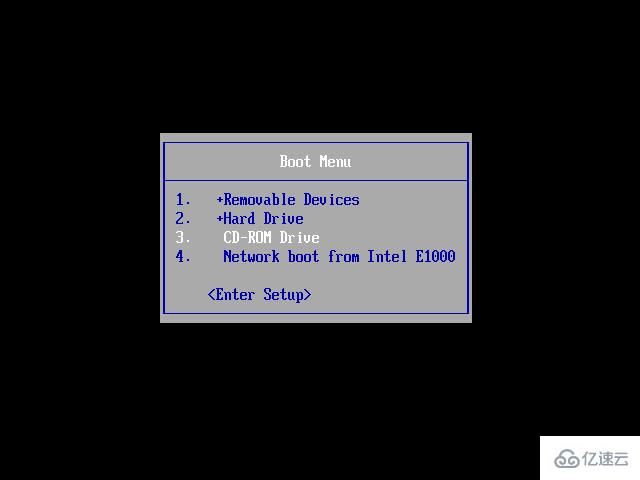
注意,我们在快速启动项中可以选择:光盘,网络,以及其他引导设备如U盘、硬盘等。在企业环境中我们需要做的应该就是网络pxe进行启动,如果没有pxe网络部署服务器的话,要做到就是插入光盘、U盘启动盘、直接把硬盘挂载在一台另外的linux系统中进行修复。
进入光盘的修复模式进行修复
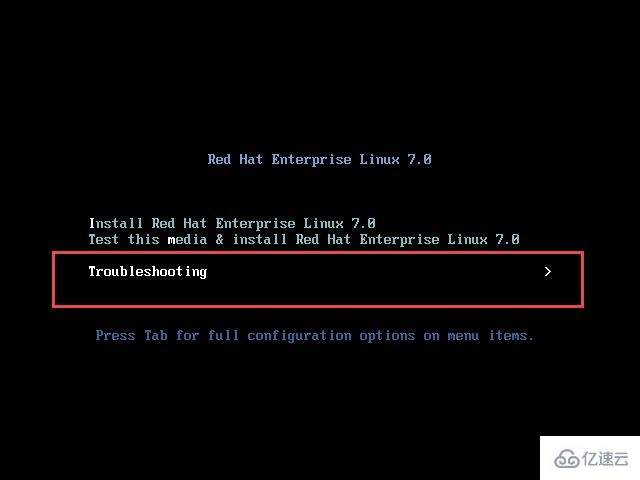
在RHEL7中的启动盘中,我们 上下移动光标 选择第三项”Troubleshooting”救援模式 回车 进入;
在RHEL7中的启动盘中有三大选项:
1."Install Red Hat Enterprise Linux 7.0"————安装RHEL7.0操作系统 2."Test this media & install Red Hat Eenterprise Linux 7.0"测试启动盘是否完整并安装RHEL7.0 3."Troubleshooting" ————配错模式救援模式
进入光盘修复模式,修复向导
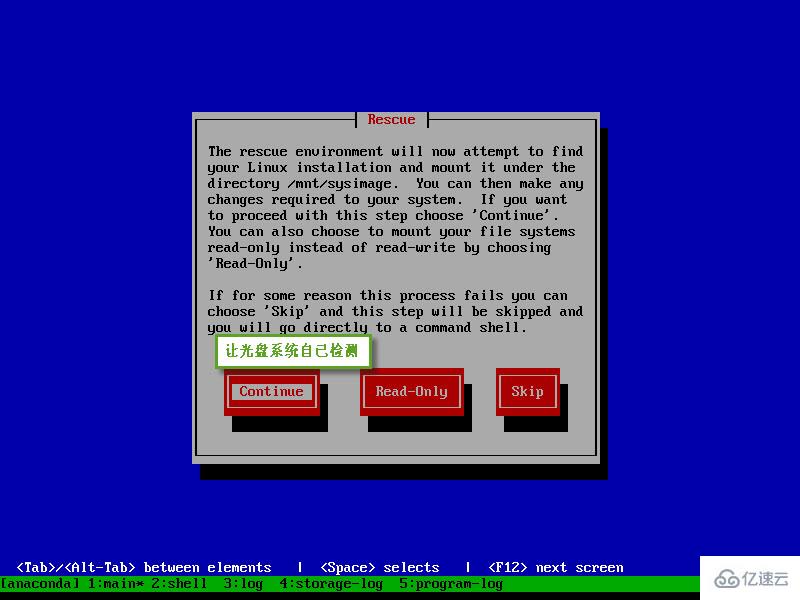

按照向导修复系统的fstab也就是让系统找到磁盘分区
在光盘的救援模式下会有一个类似于windows的pe的伪系统,在这个伪系统中我们使用“df”命令查看系统分区,发现没有挂载的分区。我们用“fdisk”命令工具查看我们的硬盘的分区情况,然后写入”/etc/fstab”,就可以让系统找到系统分区。
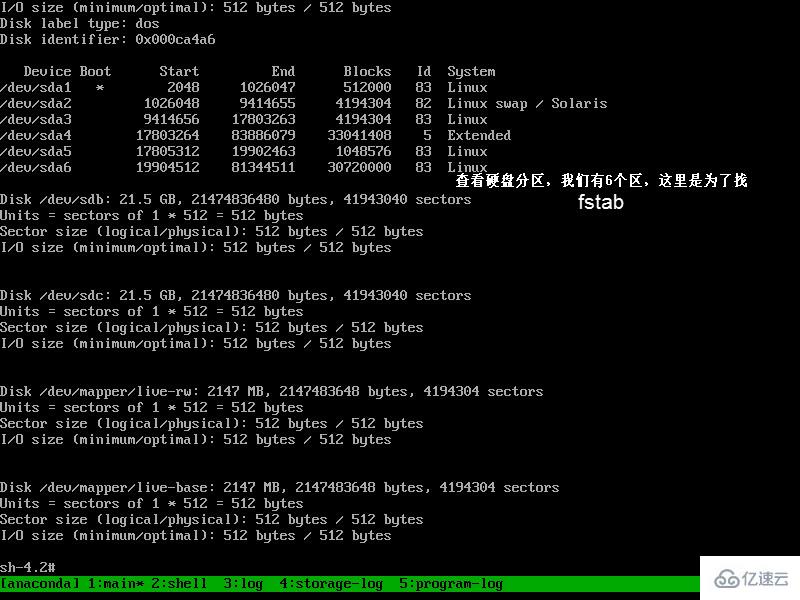
在伪系统中是没有命令提示符的,这个时候“pwd”的命令就要发挥作用了,我们在当前位置中创建一个挂载点,然后把光盘的分区挂载到挂载点上,然后通过“ls”命令查看分区下面内容来分辨分区的具体位置:
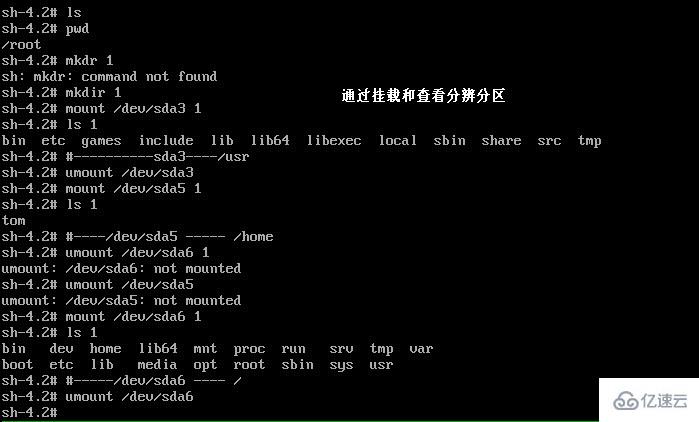
通过分区内容分辨出我们的分区后,我们找到“/”写入”/etc/fstab”。让系统识别系统文件
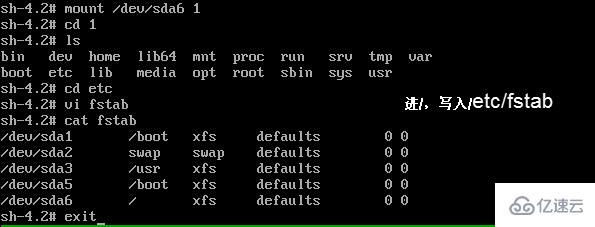
好的,写入fstab我们的分区就找到了,重启系统,继续从光盘启动,继续修复
修复/boot/ 内核等文件
重启从光盘启动,进入“伪系统”中修复
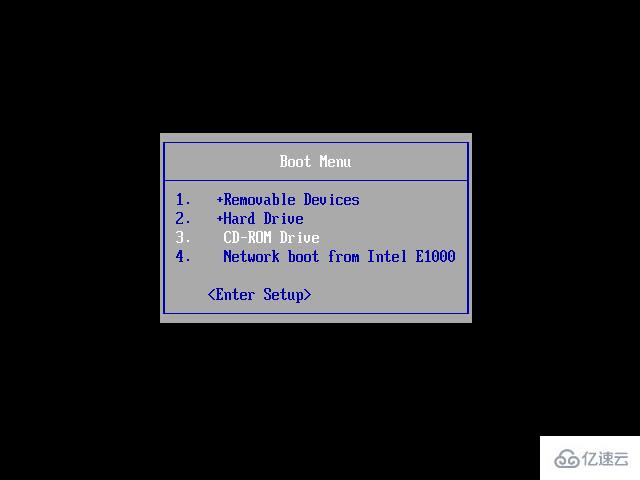
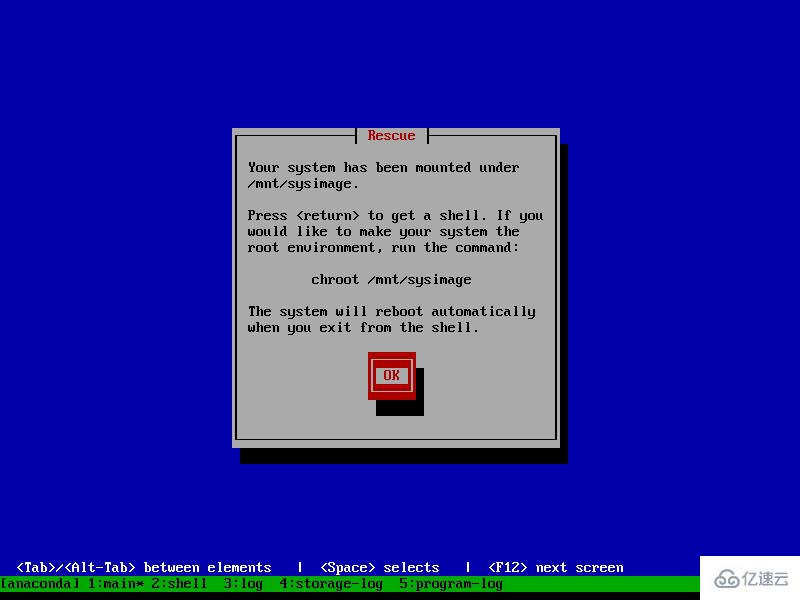
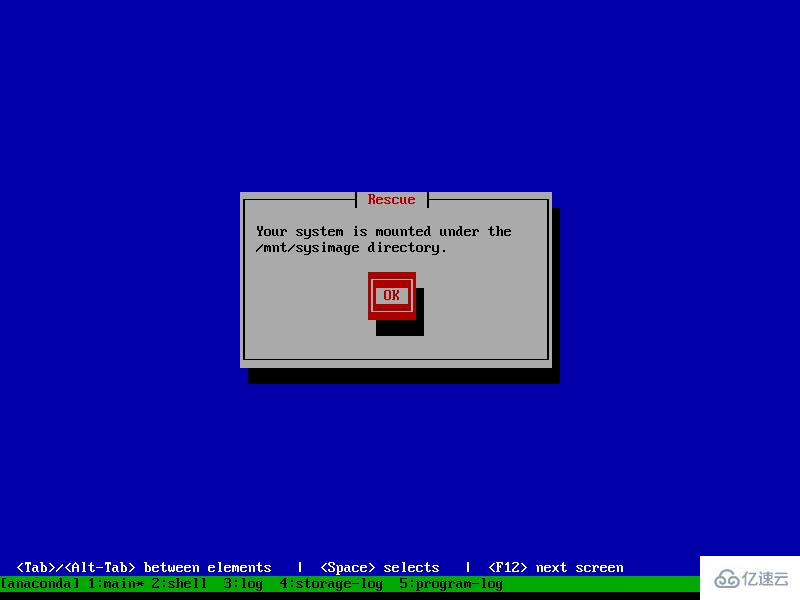
思路: 1.根据向导提示,我们已经找到系统分区了,而且还把硬盘挂载到了/mnt/sysimage/ 这个目录里面,下面我们需要的就是把环境切换到我们的硬盘系统中也就是/mnt/sysimage 2.在上一步我们发现我们笔误,把home写成了boot。至于怎么发现这个错误,就是要进入目录中进行ls查看,多运用pwd命令,多想象我们当前所在的位置。 3.我们在/boot/ 下面ls查看,发现我们的文件为空,想象:boot里面存放的是我们的内核,RAMDISk文件,以及引导等重要信息,这些东东都是与我们的内核相关的,没有内核我们怎么办?——手动安装内核——怎么安装?——rpm包安装——安装源?——光盘或ftp——光盘挂载——在伪系统中才能挂载——创建挂载点——安装。。。
"cd .. mkdir 1 mount /dev/sr0 1 cd 1/Packages/ rpm -ivh kernel—3.10XXX --root=/mnt/sysimage/ --enforce"
在伪系统中安装内核,”–root=/mnt/sysimage –enforce “以root的身份把内核强制安装在硬盘系统下
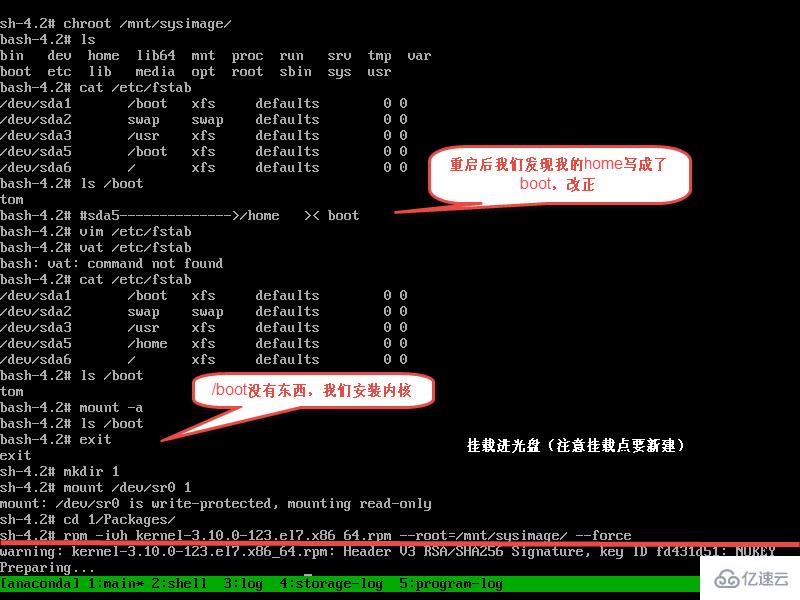
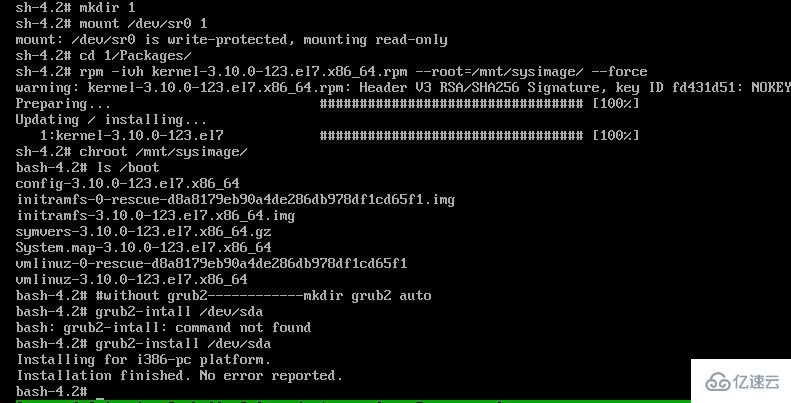
漫长的等待中我们的内核相关文件都已经安装完成了。
接下来就是修复mbr的grub文件:
“grub2-install /dev/sda”在第一块硬盘上添加引导,修复grub2相关文件
“grub2-mkconfig /boot/grub2/grub.conf “重新生成引导项到文件
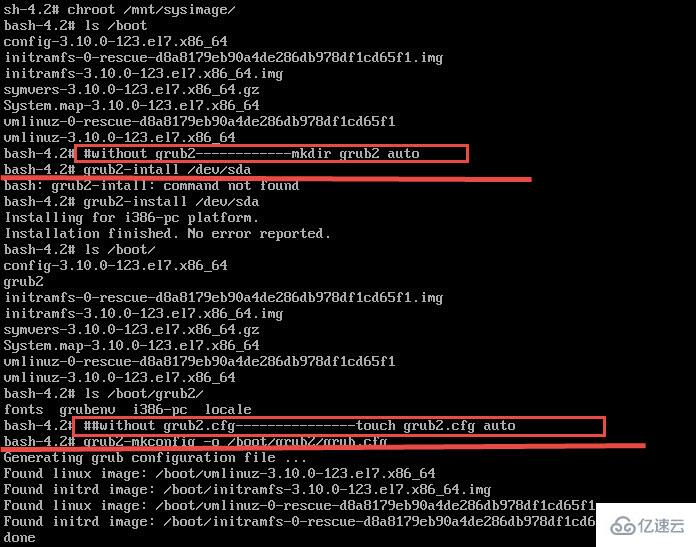
ok,我们的“grub2.conf”修复成功
磁盘分区修复成功,内核文件修复成功,引导文件修复成功,系统该有的都有了,ok测试
重启测试
重启我们看到我们的引导项里面就有了linux的启动项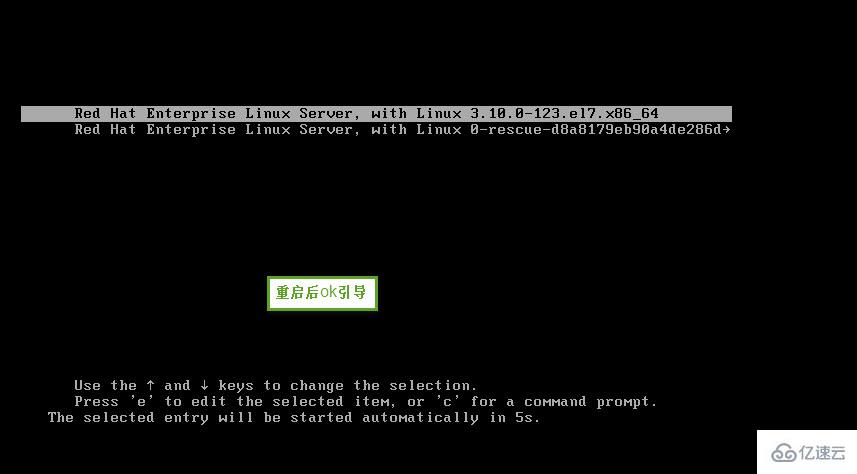
重新刷标签,继续等待,在此过程中可能重启多次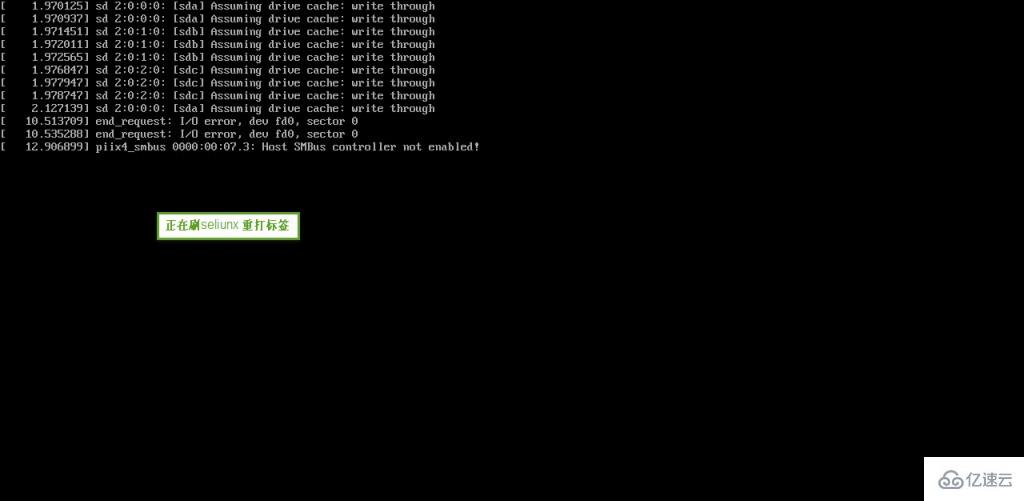
测试成功,rhel7久违了:
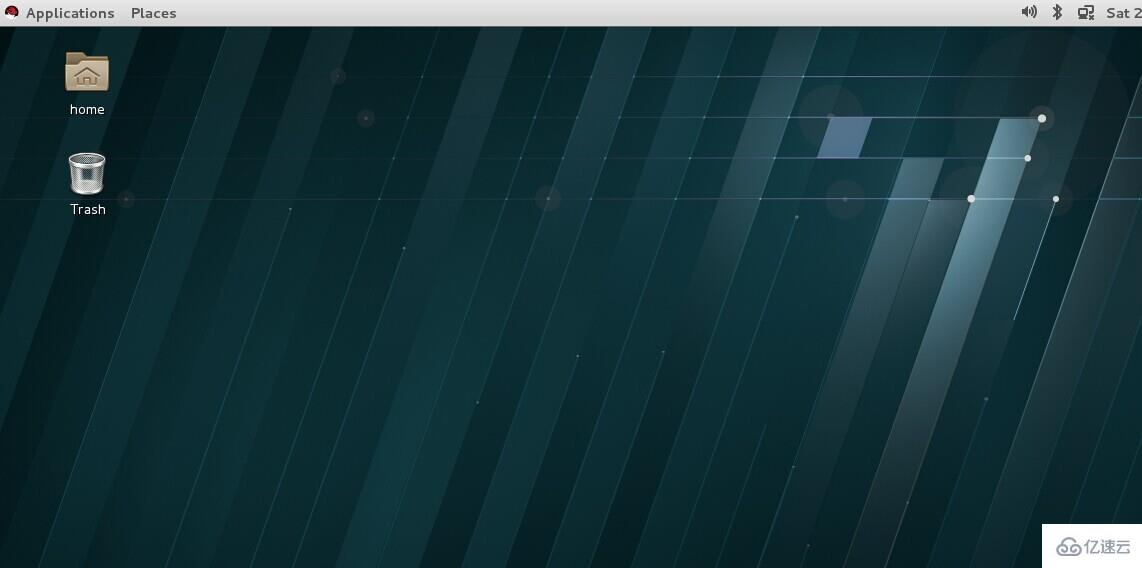
系统修复总结
1.当系统丢失了/boot/的文件和fstab文件,这个时候就需要进入RHEL系统光盘进入救援修复模式修复或者在其他linux系统下修复
2.在救援修复模式中按照向导先看分区是否能够找到。然后看内核文件,最后看引导文件
3.内核安装是在伪系统中通过“rpm -ivh”运行的,”–root=/mnt/sysimage –enforce” 以root的身份把内核强制安装在硬盘系统下
4.grub文件的修复中”grub2-install /dev/sda”在第一块硬盘上添加引导”grub2-mkconfig /boot/grub2/grub.conf”重新生成引导项到文件
5.在救援修复模式中,常用的命令就是“pwd”和“ls”,一定注意您当前所在的位置。
6.系统默认把硬盘挂载在“/mnt/sysimage”在挂载的时候一定不能习惯性的把光盘挂载在“/mnt”否则你会删掉硬盘上的所有文件
7.总规划:救援模式分区文件内核相关文件——引导grub2文件
看完上述内容,你们掌握RHEL7系统修复rm -rf /boot /etc/fstab的示例分析的方法了吗?如果还想学到更多技能或想了解更多相关内容,欢迎关注亿速云行业资讯频道,感谢各位的阅读!
免责声明:本站发布的内容(图片、视频和文字)以原创、转载和分享为主,文章观点不代表本网站立场,如果涉及侵权请联系站长邮箱:is@yisu.com进行举报,并提供相关证据,一经查实,将立刻删除涉嫌侵权内容。